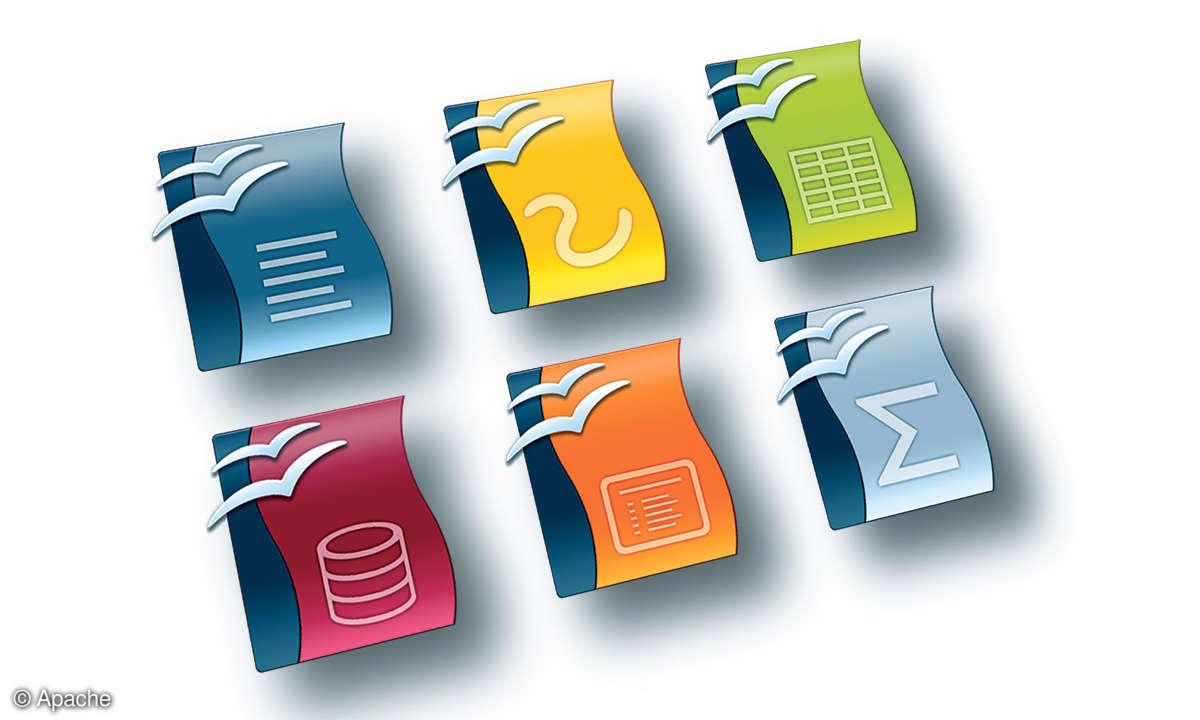OpenOffice Writer: Grafiken einfügen, positionieren, zuschneiden und mehr
Wir zeigen, wie Sie in OpenOffice Writer mit Grafiken arbeiten. Unsere Tipps zeigen Ihnen das Einfügen, Positionieren, (automatische) Beschriften und mehr.

- OpenOffice Writer: Grafiken einfügen, positionieren, zuschneiden und mehr
- OpenOffice Writer: Grafik anpassen, positionieren und drehen
- OpenOffice Writer: Textumlauf und Beschriftungen in Grafiken
- OpenOffice Writer: Bildbearbeitung - so geht's
- OpenOffice Writer: Grafiken zuschneiden und Bilder verknüpfen
Sie haben im Writer die Möglichkeit, Ihre Texte mit Grafiken zu visualisieren. Grafiken haben einen Mehrwert gegenüber reinen Textdokumenten. Komplexe Sachverhalte lassen sich mithilfe von Grafiken einfach erklären. Im Writer steht Ihnen in einer Galerie eine große Anzahl vorgefertigter Grafiken...
Sie haben im Writer die Möglichkeit, Ihre Texte mit Grafiken zu visualisieren. Grafiken haben einen Mehrwert gegenüber reinen Textdokumenten. Komplexe Sachverhalte lassen sich mithilfe von Grafiken einfach erklären. Im Writer steht Ihnen in einer Galerie eine große Anzahl vorgefertigter Grafiken zur Verfügung. Sie haben aber auch die Möglichkeit, Bilder von Laufwerken oder externen Quellen in Ihr Dokument zu integrieren.
Writer: Grafik einfügen
Sie können sowohl Grafiken aus der Writer-Galerie als auch Bilder aus Dateien in Ihren Text einfügen. Zum Aktivieren der Galerie klicken Sie im rechten Fensterbereich auf das Symbol Galerie. Daraufhin wird das Galerie-Fenster eingeblendet. In diesem Fenster stehen Ihnen unterschiedliche Kategorien zur Verfügung. Klicken Sie die einzelnen Kategorien an, um zu sehen, welche Grafiken in der jeweiligen Kategorie passend für Ihr Dokument vorhanden sind.
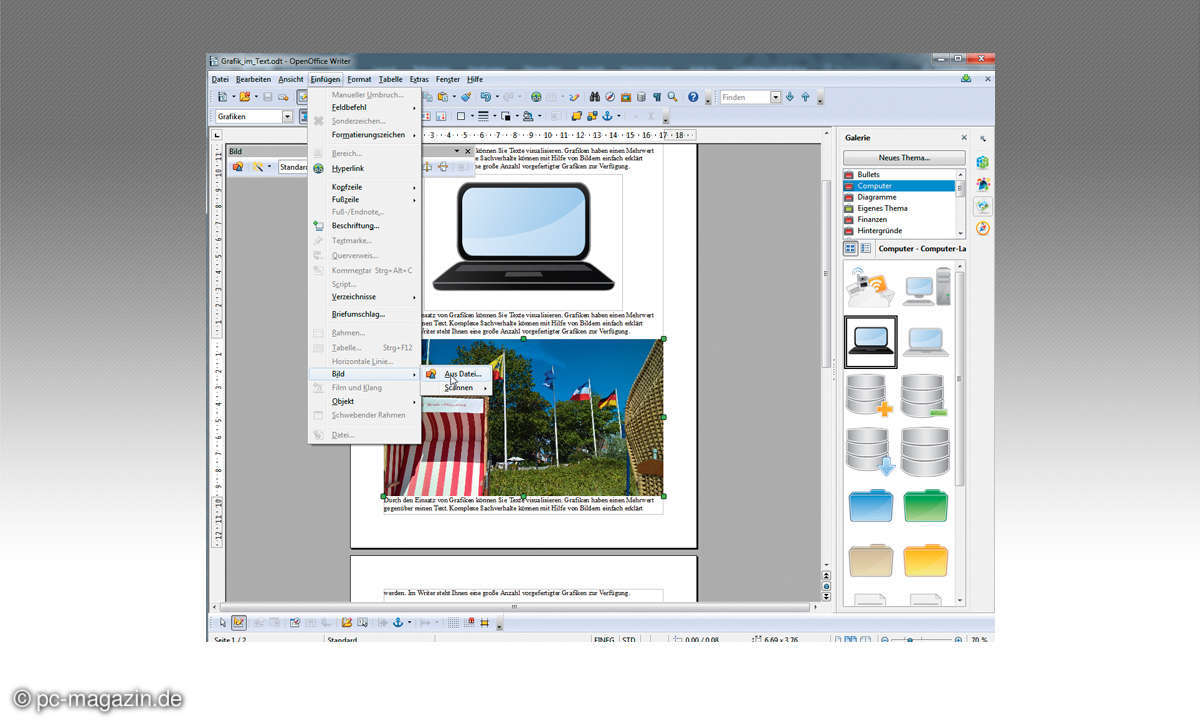
Um eine Grafik aus der Galerie in Ihr Dokument zu bekommen, gehen Sie folgendermaßen vor: Wählen Sie zum Beispiel die Kategorie Computer aus. Ziehen Sie die Grafik Computer – Laptop – Black mit gedrückter linker Maustaste an die gewünschte Stelle in Ihr Dokument. Schon haben Sie mit wenig Aufwand die erste Grafik in Ihr Dokument eingefügt. Wenn Sie lieber ein eigenes Bild in Ihr Dokument einsetzen wollen, stellen Sie die Schreibmarke zunächst an die Stelle im Dokument, an der Sie Ihr Bild einfügen möchten. Wählen Sie dann aus dem Hauptmenü den Menüpunkt Einfügen aus. Im jetzt eingeblendeten Untermenü ziehen Sie den Cursor auf den Befehl Bild. Ein weiteres Untermenü wird eingeblendet. Klicken Sie in diesem Untermenü auf den Befehl Aus Datei. Wählen Sie im jetzt eingeblendeten Dateiexplorer das gewünschte Bild aus Ihrem Verzeichnis aus. Mit einem Klick auf die Schaltfläche Öffnen wird das Bild an die Stelle der Schreibmarke in Ihr Dokument übertragen.